Šiame straipsnyje aiškinama, kaip galite gauti arba sukurti skaitmeninį parašą, skirtą naudoti "Office" dokumentuose. Norėdami sužinoti daugiau apie tai, kaip juos naudoti "Office" dokumentuose, žr . Skaitmeninio parašo įtraukimas į "Office" failus arba jo šalinimas.
Kas yra skaitmeninis parašas?
Skaitmeninis parašas arba ID yra labiau žinomas kaip skaitmeninis sertifikatas. Norėdami skaitmeniniu parašu pasirašyti "Office" dokumentą, turite turėti dabartinį (ne nebegaliojantį) skaitmeninį sertifikatą. Skaitmeninius sertifikatus paprastai išduoda sertifikavimo institucija (CA), kuri yra patikimas trečiosios šalies subjektas, kuris išduoda skaitmeninius sertifikatus naudoti kitoms šalims. Yra daug komercinių trečiųjų šalių sertifikavimo institucijų, iš kurių galite įsigyti skaitmeninį sertifikatą arba gauti nemokamą skaitmeninį sertifikatą. Daugelis institucijų, vyriausybių ir korporacijų taip pat gali išduoti savo sertifikatus.
Skaitmeninis sertifikatas būtinas skaitmeniniam parašui, nes jis suteikia viešasis raktas, kuriuos galima naudoti tikrinant privatusis raktas, susietą su skaitmeniniu parašu. Skaitmeniniai sertifikatai leidžia skaitmeninius parašus naudoti kaip būdą autentifikuoti skaitmeninę informaciją.
Skaitmeninio parašo gavimas iš sertifikavimo institucijos arba "Microsoft" partnerio
Jei planuojate keistis skaitmeniniu parašu pasirašytais dokumentais kartu su kitais žmonėmis ir norite, kad jūsų dokumentų gavėjai galėtų patikrinti jūsų skaitmeninio parašo autentiškumą, galite gauti skaitmeninį sertifikatą iš patikimos trečiosios šalies sertifikavimo institucijos (CA). Daugiau informacijos žr. Skaitmeninio identifikatoriaus arba skaitmeninio parašo tarnybų radimas.
Skaitmeninio sertifikato kūrimas dokumentui pasirašyti skaitmeniniu parašu nedelsiant
Jei nenorite įsigyti skaitmeninio sertifikato iš trečiosios šalies sertifikavimo institucijos (CA) arba jei norite iš karto pasirašyti dokumentą skaitmeniniu parašu, galite sukurti savo skaitmeninį sertifikatą.
- Kurią „Windows“ versiją naudojate?
- Windows 10
- Windows 8
- „Windows 7,“ „Windows Vista“ arba „Windows XP“
-
Eikite į C:\Program Files (x86)\Microsoft Office\root\ (arba C:\Program Files\Microsoft Office\root\Office16 , jei naudojate 64 bitų "Office" versiją)
.
-
Spustelėkite SelfCert.exe. Rodomas laukas Skaitmeninio sertifikato kūrimas.
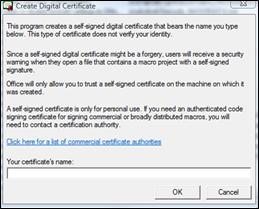
-
Lauke Jūsų sertifikato pavadinimas įveskite aprašomąjį sertifikato pavadinimą.
-
Spustelėkite Gerai.
-
Pasirodžius pranešimui „SelfCert“ pavyko“, spustelėkite Gerai.
-
Eikite į C:\Programų failai\Microsoft Office\<„Office“ versija>.
-
Spustelėkite SelfCert.exe. Rodomas laukas Skaitmeninio sertifikato kūrimas.
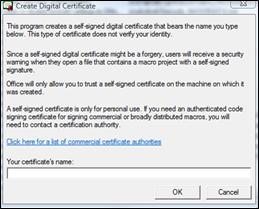
-
Lauke Jūsų sertifikato pavadinimas įveskite aprašomąjį sertifikato pavadinimą.
-
Spustelėkite Gerai.
-
Pasirodžius pranešimui „SelfCert“ pavyko“, spustelėkite Gerai.
-
Spustelėkite Pradėti, nukreipkite žymiklį į Visos programos, spustelėkite "Microsoft Office", spustelėkite "Microsoft Office" įrankiai, tada spustelėkite Skaitmeninis VBA projektų sertifikatas. Rodomas laukas Skaitmeninio sertifikato kūrimas.
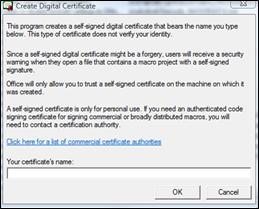
-
Lauke Jūsų sertifikato pavadinimas įveskite aprašomąjį sertifikato pavadinimą.
-
Spustelėkite Gerai.
-
Pasirodžius pranešimui „SelfCert“ pavyko“, spustelėkite Gerai.
Jei norite peržiūrėti asmeninėje sertifikatų saugykloje esantį sertifikatą, atlikite šiuos veiksmus:
-
Atidarykite „Internet Explorer“.
-
Meniu Įrankiai spustelėkite Interneto parinktys, tada spustelėkite skirtuką Turinys.
-
Spustelėkite Sertifikatai, tada spustelėkite skirtuką Asmeninis.
Svarbu: Jei skaitmeniniu parašu pasirašote dokumentą naudodami savo sukurtą skaitmeninį sertifikatą, o tada bendrinate skaitmeniniu parašu pasirašytą failą, kiti žmonės negalės patikrinti jūsų skaitmeninio parašo autentiškumo neautomatiškai nenusprendę pasitikėti jūsų pasirašytu sertifikatu.
Taip pat žr.
Skaitmeninio parašo įtraukimas arba šalinimas iš „Office“ failų
Skaitmeninio identifikatoriaus gavimas
Skaitmeninio identifikatoriaus arba skaitmeninio parašo tarnybų radimas










